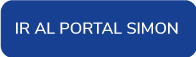Esta labor se efectúa mediante un convenio educativo. La monitoria es una actividad netamente académica, en la que el estudiante brinda apoyo al profesor dentro de un curso, taller o laboratorio.
El estudiante podrá vincularse un mínimo de 3 horas y un máximo de 12 horas a la semana (salvo algunas excepciones que pueden ser consultadas). Cada unidad se encarga de seleccionar, informar, vincular, capacitar, hacer el seguimiento de la monitoria y realizar el pago al estudiante a través del sistema desarrollado para tal fin.
Para que el estudiante pueda ser monitor debe:
• Estar matriculado en un programa académico de pregrado en la Universidad de los Andes.
• Haber aprobado la materia para la cual se designa como monitor.
• No encontrarse en prueba académica ni disciplinaria.
• No tener otro tipo de vinculación (laboral/ civil), ni de labores ocasionales con la Universidad.
• Los estudiantes pueden aplicar a partir de segundo semestre.
De acuerdo con la normatividad expedida por la DIAN (Resolución 0000042 de mayo-5-2020), la Universidad de los Andes está obligada a solicitar el RUT cuando realice pagos a personas naturales por cualquier concepto, entre ellos pagos a estudiantes por monitorias, por esta razón, a partir del semestre 2021-1, será necesario que los estudiantes adjunten el RUT y la certificación bancaría, estos documentos serán necesarios para crear el convenio educativo.
Aquí podrá consultar el proceso para la solicitud del RUT ante la DIAN
Disfruta de estas nuevas funcionalidades disponibles para 2024-10
- Generación automática de convenios de monitorias de pregrado
Ver manual para crear convenio
- Envío masivo de firma digital
- Convenios de investigación
Ver manual convenios de investigación
- Convenios para Educación Continua
Creación convenios centros de apoyo con curso en banner.
Ver manual convenios centros de apoyo
Diligenciar formulario centros de apoyo
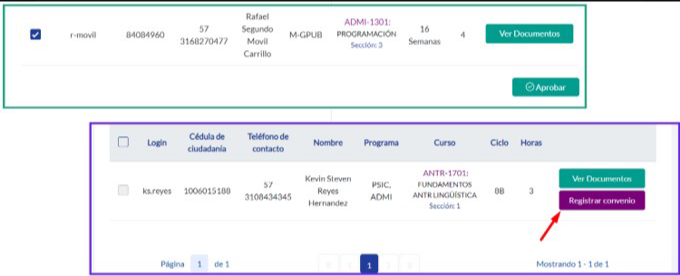
Las fechas de corte y cantidades de valor de hora (mínimo y máximo) será configurado con el administrador de convenios en DECA. Mayor información: [email protected]
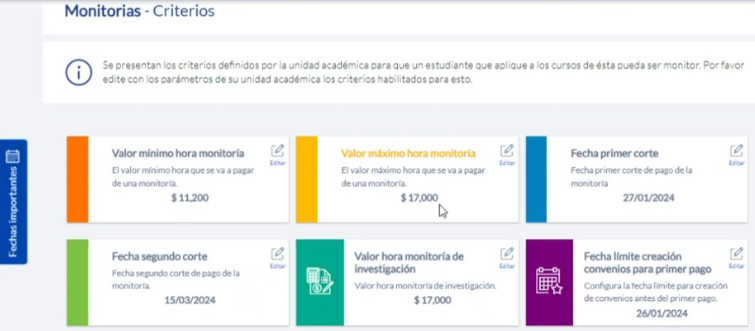
El o los Gestor/es financiero/s podrán crear, verificar, confirmar la información académica o contable del convenio y dar aviso al director de la Unidad (Rol Aprobador) para que realice la aprobación con su firma de forma masiva o individual.
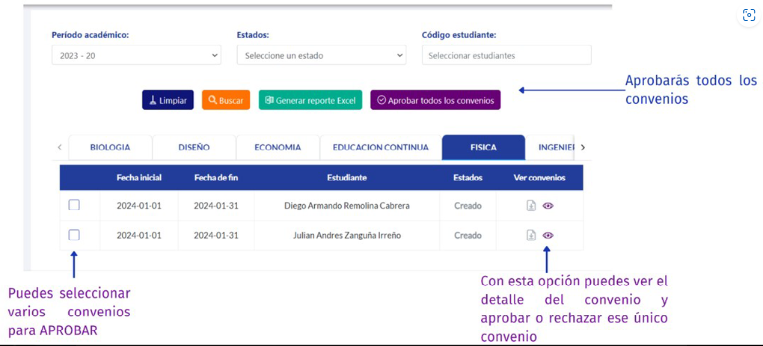
Después de la firma masiva del director, se enviará desde el sistema un correo a cada monitor para que realice la firma de su convenio.
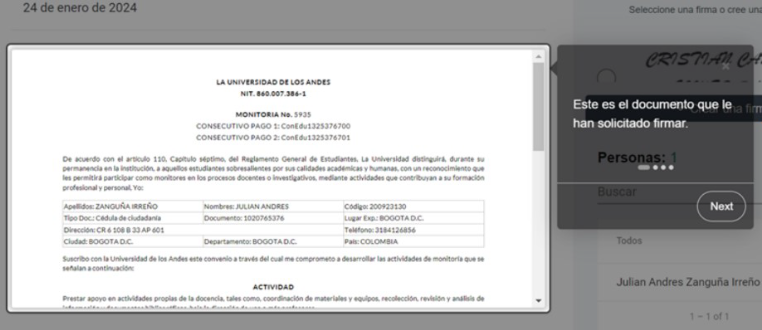
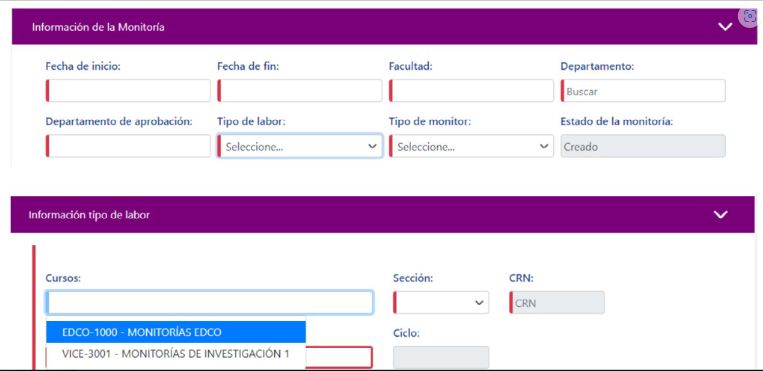
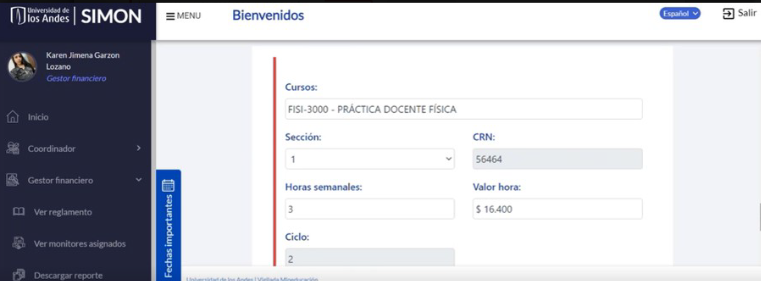
Recuerda: el equipo de gestores, la DECA y cuentas por pagar tendrán acceso a los reportes de los convenios firmados para seguir con el proceso de formalización y pago.
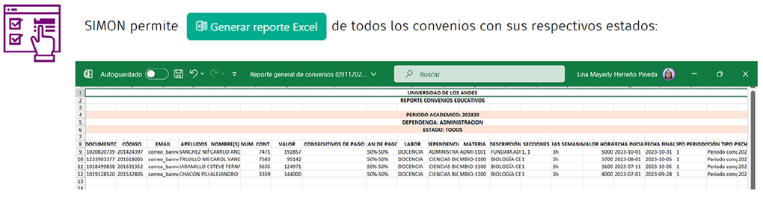
Desde http://simon.uniandes.edu.co/ podras ingresar al nuevo sistema de selección de monitorias académicas de pregrado llamado SIMON.
SIMON estrá al aire para la Selección de monitorias de pregrado, para los cursos de 8 y 16 semanas.
Por el momento recomendamos usar Chrome, versión actualizada.
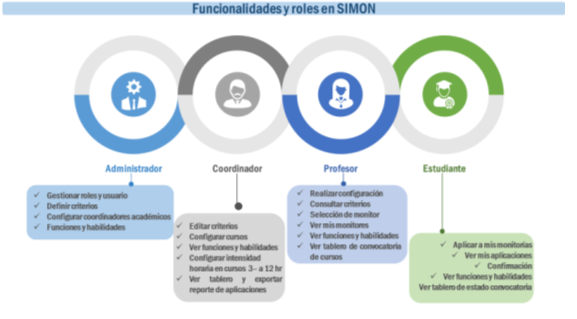
Puedes comunicarte y dejar tu solicitud en http://missolicitudes.uniandes.edu.co/s/ o con la línea +601 3394949 Ext. 3333
La carga académica máxima es de 21 créditos, según el reglamento de monitorias.
La política de monitores se puede visualizar en SIMON en el menú lateral izquierdo, en la opción de “Ver reglamento”.
Si tienes preguntas acerca de la política específica de tu área, te recomiendamos que te dirijas a la coordinación de tu unidad.
- Consultar los criterios de selección transversales, previamente configurados por el administrador y el Coordinador.
- Configurar si el estudiante debe asistir a las clases y en qué horarios.
- Configurar como requisito si el estudiante debe haber visto el curso previamente.
- Seleccionar monitores y postular (si se quiere).
- Ver las funciones y habilidades de un monitor.
- Ver tus monitores seleccionados en la sección “Mis Monitores”.
- Si se requiere o no la asistencia del monitor a la clase
- Si para ser monitor/a se requiere haber aprobado el curso
- Se puede complementar con requisitos adicionales, pero es importante mencionar que estos son solamente informativos para los estudiantes, ya que desde SIMON no podrán validarse como requisitos de selección.
- Ingresa a simon.uniandes.edu.co
- Ingresa a la opción de “Seleccionar monitor”.
- Podrás visualizar los cursos y en el costado derecho dar clic en el botón “Sel monitor”.
- Visualizarás la información básica de los cursos y el listado de aspirantes a ser monitor con la información de programa, créditos, PGA y horas disponibles.
- Si quieres consultar la información del estudiante, da clic en “Ver perfil”.
- Por último, si el estudiante cumple con lo requerido, puedes seleccionar al estudiante en el costado izquierdo dando clic en el botón de la parte inferior derecha “Seleccionar estudiantes”.
Puedes contactarte con el Coordinador de tu Unidad y él podrá cambiar a “Rechazado” el estado del monitor que seleccionaste y así podrás volver a seleccionar el monitor de tu preferencia.
Ingresa a la opción de “Ver mis monitores”.
Porque la cantidad de monitores que puedes postular corresponde a la cantidad de monitores que han sido asignados a la clase por la Coordinación de la Unidad, de esta manera, si solo se asignó un/a monitor/a a tus cursos, solo podrás hacer una postulación.
No, estos criterios se definen según el reglamento y según los lineamientos de cada Unidad desde el momento de la administración de SIMON.
- Ingresa en el menú izquierdo en la opción “Postular estudiante”.
- El sistema mostrará el listado de estudiantes disponibles para ser postulados, en la parte superior podrás filtrar por Login, Código o Nombre del estudiante.
- Una vez encuentres al/a la estudiante, selecciona la opción “Verificar” en el costado derecho y el sistema realizará la validación si el/la estudiante cumple con lo requerido para ser monitor/a.
- Si el/la estudiante no cumple, se habilita la opción de “Ver detalle” en color rojo y al dar clic podrás ver en color gris cuál fue el criterio que el/la estudiante no cumple y por el que no puede ser monitor/a.
- Si el/la estudiante cumple con todos los criterios, se habilitan dos opciones “Ver detalle” en color verde y “Postular”.
- Dando clic en “Postular”, el sistema presentará un mensaje de proceso exitoso, indicando que el/la estudiante fue postulado.
Sí, el estudiante puede rechazar la monitoria. En este caso, el profesor puede ingresar nuevamente a la opción de “Seleccionar monitores”, ver los candidatos disponibles e iniciar el proceso nuevamente. También podrá postular un nuevo monitor.
En este caso puedes acudir a la Coordinación de tu Unidad.
No, en este caso es necesario que selecciones a un/a estudiante diferente para ser monitor/a.
Comunícate con la línea de soporte vía telefónica +57 1 3394949 Ext. 3333 o déjanos tu caso en https://missolicitudes.uniandes.edu.co/s/
Puedes comunicarte con el Coordinador de tu Unidad para que el realice la asignación de vacantes al curso.
- Los requisitos generales los puedes consultar dentro de SIMON en la sección “Consultar Criterios”
- Los requisitos de un curso específico te aparecerán cuando busques el curso deseado para aplicar.
- Conocer el reglamento para ser monitor
- Ver todos los cursos abiertos con vacantes a monitor
- Cargar todos los documentos necesarios para la aplicación
- Ver las funciones y habilidades del monitor
- Aplicar a monitor
- Ver “Mis aplicaciones”
- Hacer el seguimiento de tu aplicación
- Ingresa a simon.uniandes.edu.co
- Ve a la opción “Aplicar a mis monitorias” en el menú lateral izquierdo
- Busca el programa y el curso al que vas a aplicar.
- Selecciona el curso o sección al que quieres aplicar
- Haz clic en “Agregar aplicación”
- Ingresa a simon.uniandes.edu.co
- Ve a la opción "Ver mis monitorias" del menú lateral
- Da clic en "Detalle"
- Selecciona “Aceptar” o “Rechazar” la monitoria según corresponda.
- En caso de aceptar la monitoria, no olvides ir a "Cargar documentos" y subir la cédula de ciudadanía y la referencia bancaria.
Las funciones y habilidades requeridas para ser monitor las puedes visualizar en el tablero inicial o en el menú lateral izquierdo en la opción de “Ver funciones y habilidades”.
No, SIMON solo aplica para monitorias académicas de pregrado.
No, la cuenta debe estar a nombre del estudiante que aplicó
El límite de monitoria no está establecido en cantidad de monitorias sino en las horas de dedicación semanal. La máxima dedicación a monitorias es de 12 horas semanales.
El estado “Esperando Documentos” permanecerá hasta que la Unidad a la que pertenece el curso al que aplicaste revise y apruebe tus documentos, una vez aprobados, el estado pasará a “Documentos Recibidos”.
Revisa detalladamente cuáles son las razones de NO cumplimiento, si aun así, consideras que cumples, puedes contactarnos dejando tu caso con tus datos personales https://missolicitudes.uniandes.edu.co/s/ en la sección Tecnología y seleccionando “Realizar Solicitud”. Revisaremos tu caso específicamente.
Si fuiste seleccionado/a como monitor/a te llegará la notificación vía correo electrónico con la confirmación.
- Editar criterios
- Configurar cursos
- Ver funciones y habilidades del monitor
- Configurar cursos en el rango de 3 a 12 horas
- Ver tablero y exportar reporte de aplicaciones
- Tope de créditos máximos para ser monitor (máximo 21 créditos por reglamento)
- Promedio requerido para ser monitor (mínimo 3.25 por reglamento)
- Nota final que el estudiante obtuvo en el curso al que desea aplicar. (Solo aplica si el profesor configura como requisito que el aplicante haya visto el curso previamente).
No, los criterios correspondientes a presencialidad y aprobación de curso solo los modifica el rol de Profesor, para el Coordinador se visualiza en modo lectura.
- Selecciona en el menú lateral izquierdo la opción de “Editar criterios”.
- El sistema mostrará los criterios definidos y en el ícono de cada criterio en la esquina superior derecha, da clic en “Editar”.
Esta opción solo la podrá visualizar el rol de Coordinador y es la última instancia para asignar a un monitor, solo puede ser usada cuando se ha aplicado el proceso normal de selección de monitores sin éxito y se requiera asignar un monitor rápidamente.
- En el proceso de Postular al estudiante el sistema realiza todas las validaciones de los criterios definidos, y si el/la estudiante cumple, pasa a la lista de candidatos que el/la profesor/a podrá seleccionar.
- En el proceso de Asignar rápidamente la coordinación podrá omitir algunos de los criterios definidos y seleccionar al monitor directamente. No debe ser usada si se puede llevar a cabo el proceso regular para la selección de un monitor.
Contáctanos en la línea +601 3394949 Ext. 3333 o déjanos tu solicitud en https://missolicitudes.uniandes.edu.co/s/
Este es el enlace oficial de la plataforma SIMON Monitorias SIMON | Seguridad
Recuerden que el mejor explorador para usar SIMON es GOOGLE CHROME. Para realizar todo el proceso de selección y generación de convenios en monitorias de pregrado
- Los convenios para monitorias de pregrado académico que fueron generadas en SIMON (en la postulación y selección)
- Se crearán a través de un formulario donde ingreso los datos manualmente en SIMON los siguientes:
- Los convenios de investigación.
- Los convenios de Educación Continua EDCO.
- Los convenios de centros de apoyo que tengan un curso creado en banner.
El número de la cuenta bancaria puede ser modificada por el estudiante, además al momento de adjuntar los documentos, si por algún caso queda incorrecta es necesario que sea el estudiante el que la corrija, ya que al gestor la muestra a manera de lectura.
Si, el director de unidad (o encargado con el Rol aprobador -firmante), le llegarán a su cuenta en SIMON todos los convenios que ya han sido revisados por los gestores. El podrá aprobarlos en paquete (todos en un solo clic) optimizando mucho su tiempo o si el así lo desea aprobarlos uno por uno. Después de forma automática se enviarán a cada monitor para su firma correspondiente.
Los datos que muestra este archivo son datos del estudiante, los datos del convenio, fechas de pago. La dinámica contable no se incluyó. A continuación, un ejemplo de este reporte

Anexo las fechas relacionadas en el Cronograma de monitorias 2024-10, estas fechas se tendrán en cuenta para el proceso de creación, aprobación y radicación de convenios educativos para SIMON y para las monitorias que se gestionarán temporalmente en la plataforma legado.
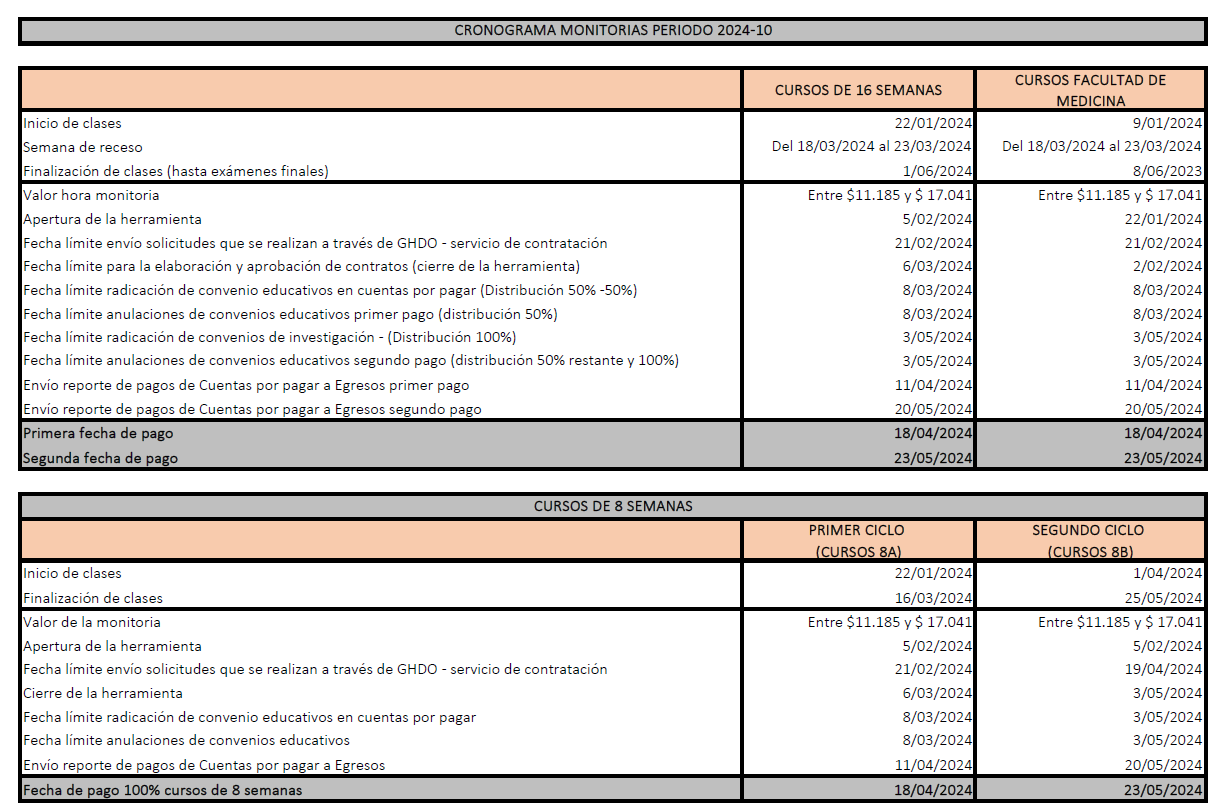
Si, la plataforma tradicional de convenios legado DECA seguirá activa y por allí se gestionarán todos los convenios especiales definidos en la DECA. Mayor información: [email protected]
Puedes comunicarte y dejar tu solicitud en https://missolicitudes.uniandes.edu.co/s/ , o con la línea +601 3394949 ext. 3333. Si tienes dudas funcionales de convenios puedes contactar al administrador en la DECA. Mayor información: [email protected]
La Política de Monitores la puedes visualizar en SIMON en el menú lateral izquierdo, en la opción de “Ver reglamento”. Si tienes dudas sobre la política particular de tu Unidad puedes acudir a la Coordinación de tu Unidad.